360系统重装大师怎么装win7系统
- 时间:2022年11月07日 18:09:30 来源:魔法猪系统重装大师官网 人气:5257
360一键重装系统是一款很不错的重装软件,不过对于没装过系统的用户来说操作起来还是有点小困惑的,所以今天就给你们带来了360一键重装系统操作方法,快来一起了解一下吧。
系统版本:windows7系统
品牌型号:联想ThinkPad
软件版本:360系统重装大师
方法一、360重装系统怎么操作的方法
1、打开360一键重装软件,点击“系统重装”。
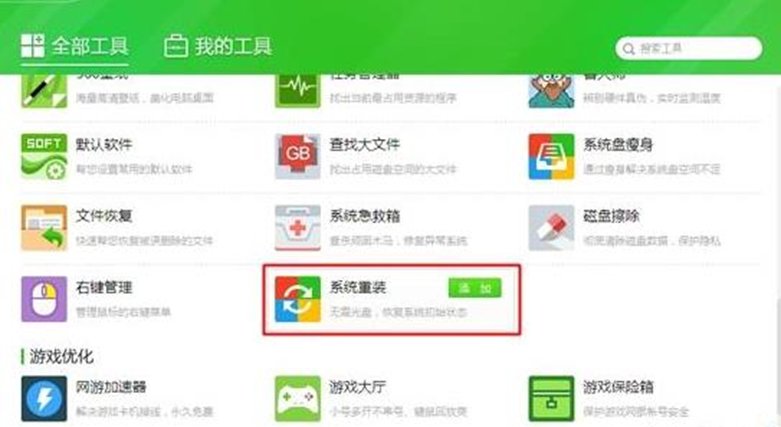
2、然后点击中间的“重装环境检测”。
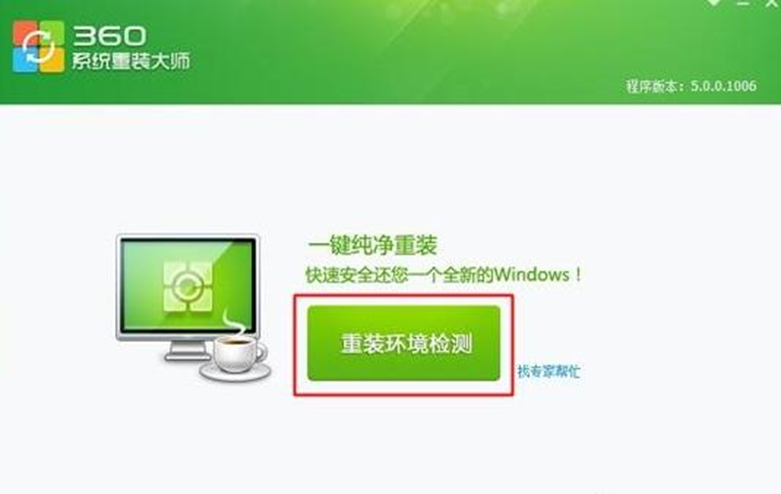
3、检测完成后会提示你备份好c盘的所有数据。
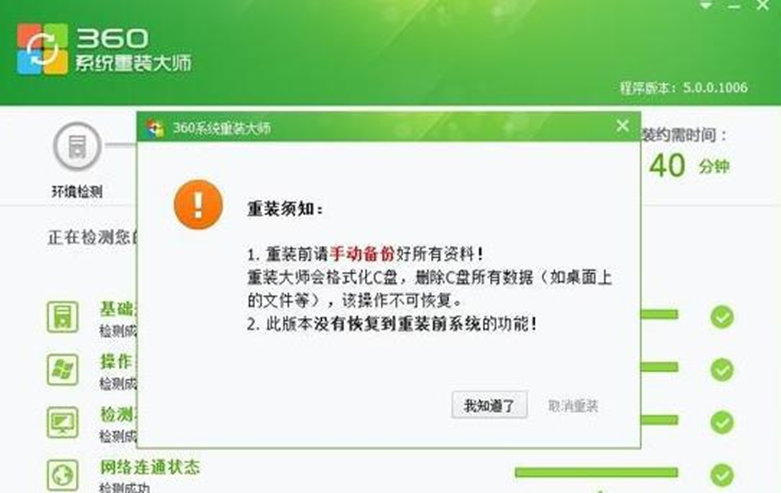
4、接着会自动检测当前系统和官方系统不同的差异文件。
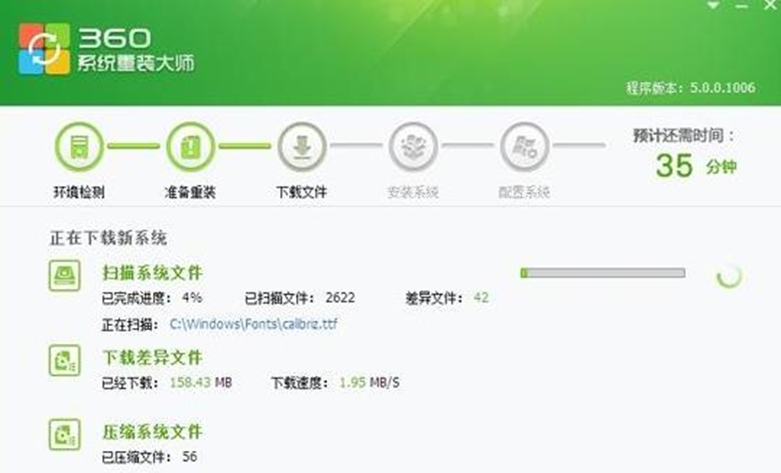
5、下载完成后点击立即重启。
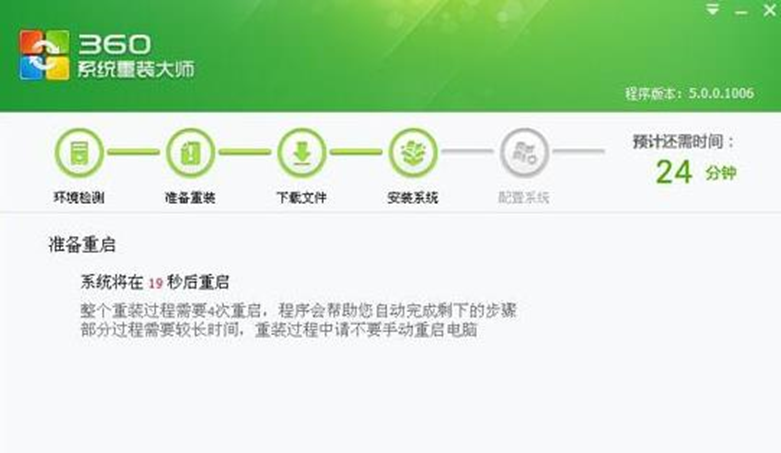
6、重启后会进入安装过程,期间会经历多次重启,不用担心是正常现象。

7、最后提示重装完成即可使用。

总结
1、打开360一键重装软件,点击“系统重装”。
2、点击“重装环境检测”,备份数据。
3、检测差异文件,下载完成后点击立即重启。
4、进入安装过程,重启,提示重装完成。
360系统重装大师,360系统重装大师怎么装win7,安装win7系统
上一篇:电脑系统win7怎么重装系统
下一篇:win7家庭普通版和家庭高级版区别在哪









